GlueSyncはログ、アラートをLogbackで実装しています。これにより、ログをコンソールのみでなくファイルとして出力、エラーレベルのものはメール通知するといった対応が可能です。
また監視についてはPrometheus 互換のメトリクスをサポートしていますので、/metricsエンドポイント介してPrometheus で監視できます。
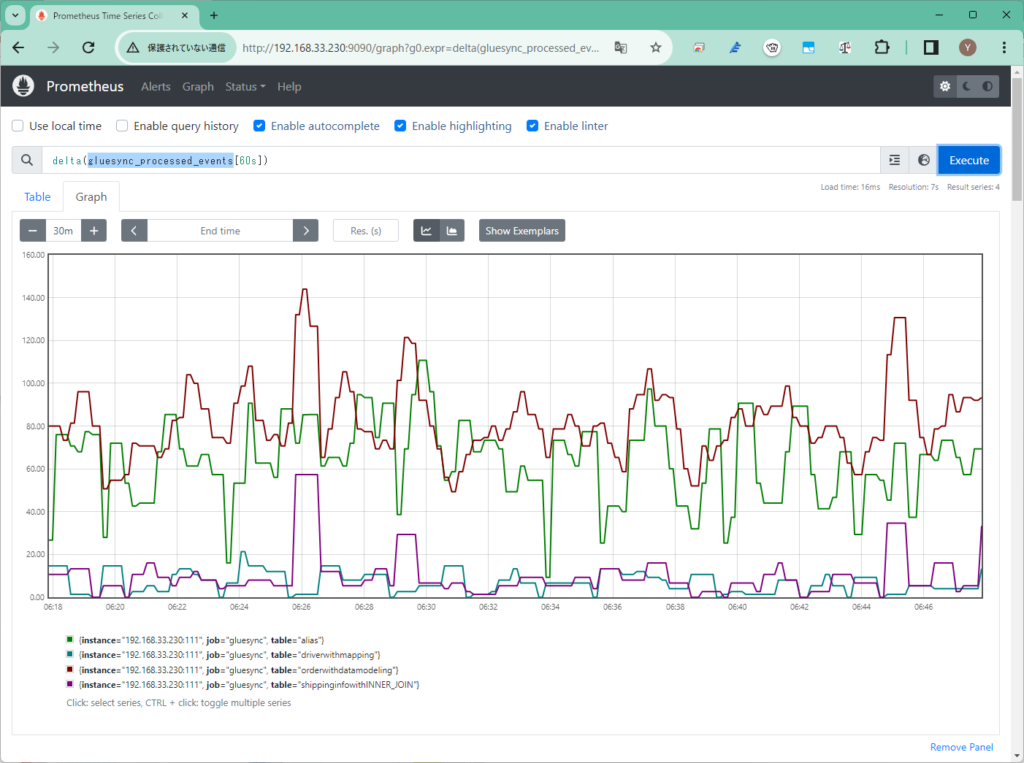
今回はそれぞれの構成を具体的に紹介していきます。
ログ出力、アラートの通知
ログファイルやアラート通知を構成するにはLogbackの構成を変更する必要があります。このため、LOG_CONFIG_FILEに対して構成ファイルであるlogback.xmlのパスを指定します。
また、ログの出力先をマウントするように構成しています。
# docker-compose.yml
version: '3.7'
services:
gluesync-s2n:
image: molo17com/gluesync-sql-to-nosql:mssql-to-couchbase-1.5.33
restart: 'no'
environment:
- CONFIG_FILE=/opt/app/config/config.json
- LICENCE_KEY=/opt/app/config/gs-licence.dat
- LOG_CONFIG_FILE=/opt/app/config/logback.xml
volumes:
- "$PWD/config:/opt/app/config"
- "$PWD/log:/var/log"
ports:
- "111:80"
prometheus:
image: prom/prometheus
restart: always
volumes:
- "$PWD/prometheus:/etc/prometheus"
command: "--config.file=/etc/prometheus/prometheus.yml"
ports:
- 9090:9090logback.xmlでは以下のようにappender でコンソールだけではなくファイルやメールでの通知を追加、logger でappender を参照して、出力するログレベルを指定します。
この例では、コンソールとログファイルにはdebugレベルで出力し、メール通知にはerrorレベルのみ出力しています。
<?xml version="1.0" encoding="UTF-8"?>
<included>
<appender name="CONSOLE" class="ch.qos.logback.core.ConsoleAppender">
<encoder>
<pattern>
%d{yyyy-MM-dd'T'HH:mm:ss.SSS} [%t] %c{0} %p - %msg%n
</pattern>
</encoder>
</appender>
<appender name="FILE" class="ch.qos.logback.core.rolling.RollingFileAppender">
<file>/var/log/gluesync/gluesync-n2s.log</file>
<rollingPolicy class="ch.qos.logback.core.rolling.SizeAndTimeBasedRollingPolicy">
<fileNamePattern>/var/log/gluesync/archived/gluesync-n2s.%d{yyyy-MM-dd}.%i.log</fileNamePattern>
<!-- 各アーカイブファイルのサイズ上限10MB -->
<maxFileSize>10MB</maxFileSize>
<!-- 全てのアーカイブファイルの合計サイズ上限20GB、上限を超えた場合古いものから削除 -->
<totalSizeCap>20GB</totalSizeCap>
<!-- 60日分保持 -->
<maxHistory>60</maxHistory>
</rollingPolicy>
<encoder>
<pattern>%d{yyyy-MM-dd'T'HH:mm:ss.SSS} %c{1} %p %m%n</pattern>
</encoder>
</appender>
<logger name="com.gluesync" level="debug" additivity="false">
<appender-ref ref="CONSOLE"/>
<appender-ref ref="FILE"/>
</logger>
<appender name="EMAIL" class="ch.qos.logback.classic.net.SMTPAppender">
<smtpHost>smtp.gmail.com</smtpHost>
<smtpPort>587</smtpPort>
<STARTTLS>true</STARTTLS>
<username>myusername@mycompany.com</username>
<password>mysecretpassword</password>
<asynchronousSending>true</asynchronousSending>
<to>receiveremailaddress@mydomainname.com</to>
<from>mysenderemailaddress@mydomainname.com</from>
<subject>Gluesync SQL-to-NoSQL: %c{1} - %msg</subject>
<layout class="ch.qos.logback.classic.html.HTMLLayout"/>
<cyclicBufferTracker class="ch.qos.logback.core.spi.CyclicBufferTracker">
<!-- メール1通につきログを1つ送信 -->
<bufferSize>1</bufferSize>
</cyclicBufferTracker>
</appender>
<logger name="com.molo17.gluesync" level="error" additivity="false">
<appender-ref ref="EMAIL"/>
</logger>
</included>
詳細は下記をご参照ください。
https://logback.qos.ch/documentation.html
このように設定して実行することで、ログファイルへ出力、エラーが発生した場合はそれを通知するといった構成が可能です。
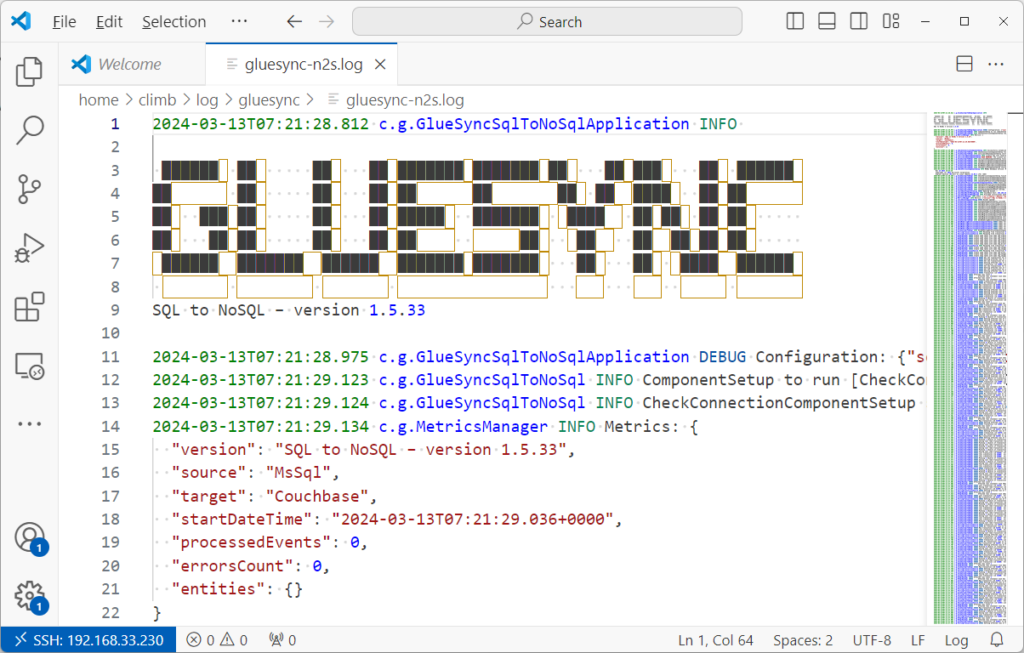
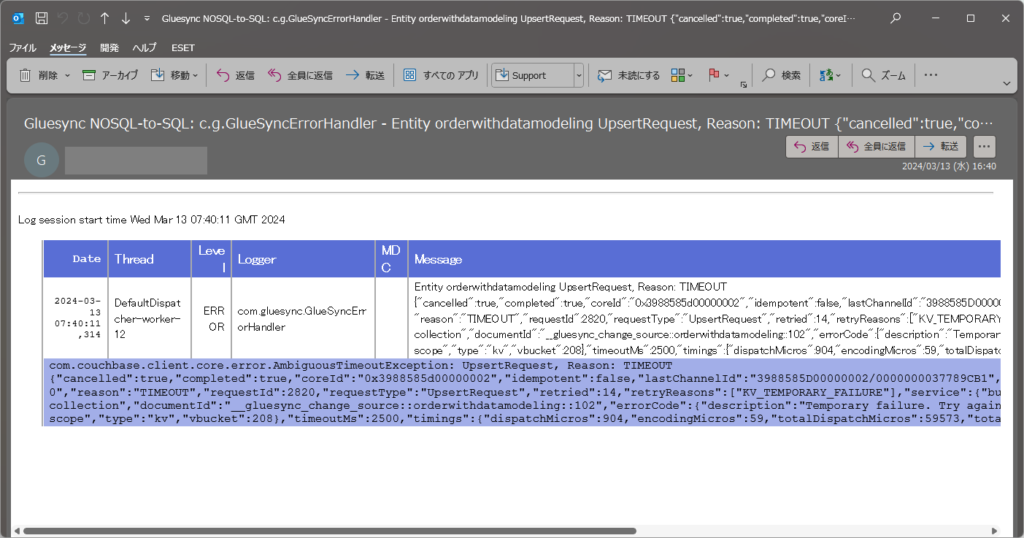
Prometheus での監視
GlueSync自体に実装されているわけではないため、Prometheus を別途実行する必要があります。今回はGlueSyncと同サーバ上でPrometheus も実行しています。また、GlueSyncの/metricsエンドポイントへアクセスできるようにportsでポートを紐づけています。
# docker-compose.yml
version: '3.7'
services:
gluesync-s2n:
image: molo17com/gluesync-sql-to-nosql:mssql-to-couchbase-1.5.33
restart: 'no'
environment:
- CONFIG_FILE=/opt/app/config/config.json
- LICENCE_KEY=/opt/app/config/gs-licence.dat
volumes:
- "$PWD/config:/opt/app/config"
ports:
- "111:80"
prometheus:
image: prom/prometheus
restart: always
volumes:
- "$PWD/prometheus:/etc/prometheus"
command: "--config.file=/etc/prometheus/prometheus.yml"
ports:
- 9090:9090Prometheusの設定では、そのポートを参照するように構成しておきます。
global:
scrape_interval: 15s
scrape_configs:
- job_name: 'gluesync'
static_configs:
- targets:
- '192.168.33.230:111'また、GlueSyncの同期設定としてはsourceEntitiesで4つの同期を構成し、SQL ServerからCouchbaseへデータを連携させています。同期設定を自体を記載すると長くなるため省略していますので、詳細は前回の記事をご確認ください。https://www.climb.co.jp/blog_dbmoto/archives/7154
{
"sourceHost": "192.168.33.15",
"sourcePort": "1433",
"sourceName": "日本語テスト",
"sourceUsername": "sa",
"sourcePassword": "P@ssword123",
"sourceEntities": {
"alias": {
"schema": "dbo",
"table": "商品情報",
"type": "alias",
"scope": "data"
},
"driverwithmapping": {
省略:https://www.climb.co.jp/blog_dbmoto/archives/7154#i
}
},
"shippinginfowithINNER_JOIN": {
省略:https://www.climb.co.jp/blog_dbmoto/archives/7154#SQLJSON
},
"orderwithdatamodeling": {
省略:https://www.climb.co.jp/blog_dbmoto/archives/7154#i-2
}
},
"mssql": {
"temporaryTableNamePrefix": "gs",
"statePreservationTableNamePrefix": "gs"
},
"sourceChangeRetention": 5,
"copySourceEntitiesAtStartup": true,
"targetHost": "192.168.33.15",
"targetPort": "8091",
"targetName": "JP_Test",
"targetUsername": "Administrator",
"targetPassword": "password",
"maxItemsCountPerTransaction": 100,
"maxMigrationItemsCountPerIteration": 20000,
"couchbase": {
"useCollections": true
}
}これを実行してモニタリングしてみます。まず、Prometheusにアクセスし、Status>Targetsを確認すると以下のようにGlueSyncのメトリクスを参照できていることが確認できます。
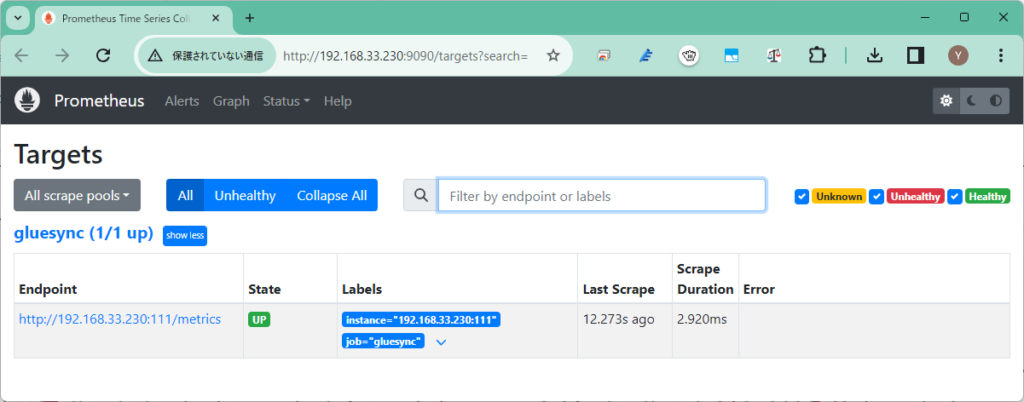
そして、GraphにてGlueSyncのメトリックを参照すれば、GlueSyncの実行状況を監視できます。
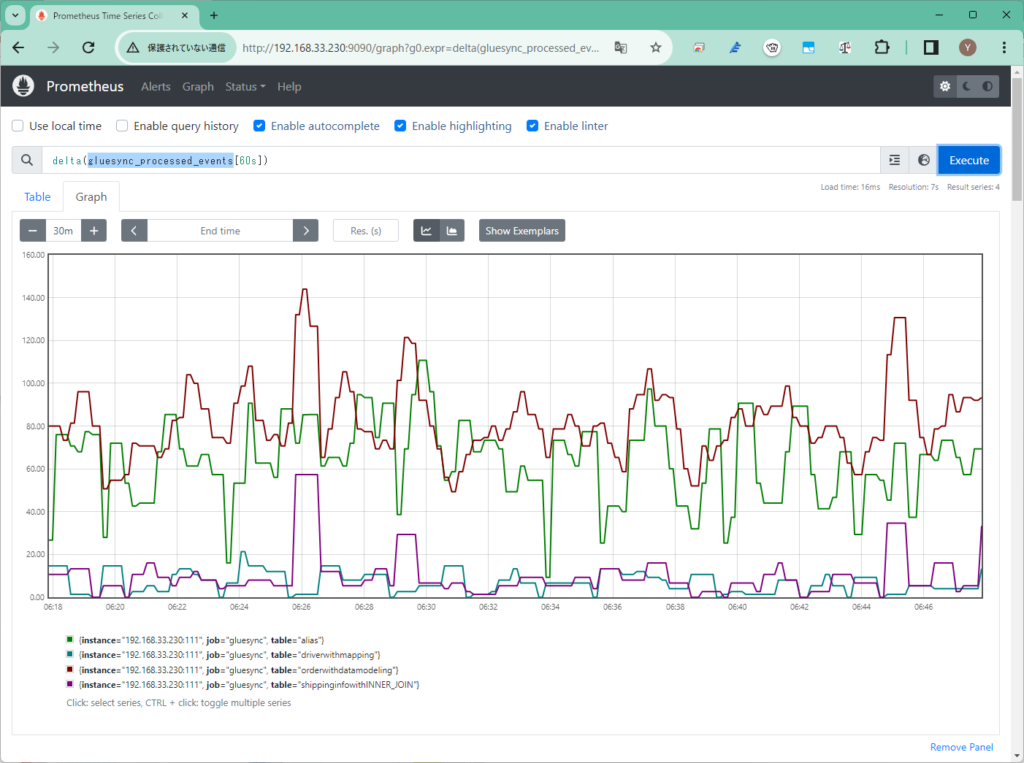
上記は各同期設定に関してGluesync実行開始から、いくつのイベントを処理したカウント(累計)した値を示すメトリックgluesync_processed_eventsを基に、60秒間の差分(delta)を表示することで、毎分で処理しているイベント数をグラフ化しています。
他にも以下のようなメトリクスがあり、GlueSyncの動作をモニタリングできます。
| メトリック名 | 説明 | 種類 |
| gluesync_processed_events_total | 処理されたイベントの合計数 | カウンタ |
| gluesync_errors_count_total | エラーの合計数 | カウンタ |
| gluesync_uptime | GlueSyncの起動時間(ミリ秒) | カウンタ |
| gluesync_processed_events | 各同期設定で処理されたイベント数 | カウンタ |
| gluesync_errors | 各同期設定のエラー数 | カウンタ |
| gluesync_buffer_pressure | 各同期設定のバッファ(%) | カウンタ |
| gluesync_sync_status | 各同期設定のステータス、1がビジー(実行中)で0がアイドル(待機)状態 | ゲージ |


 RSSフィードを取得する
RSSフィードを取得する


